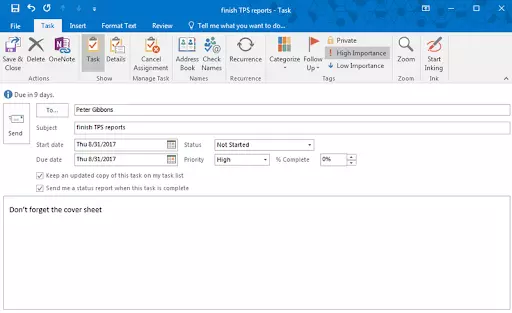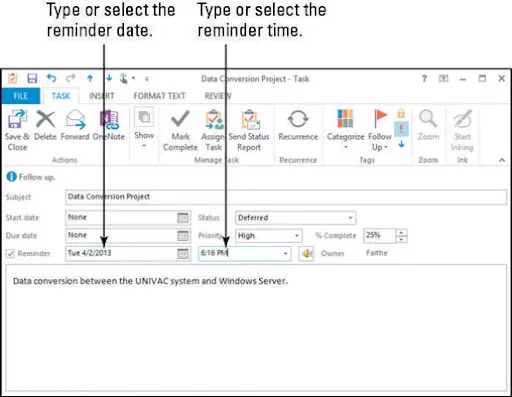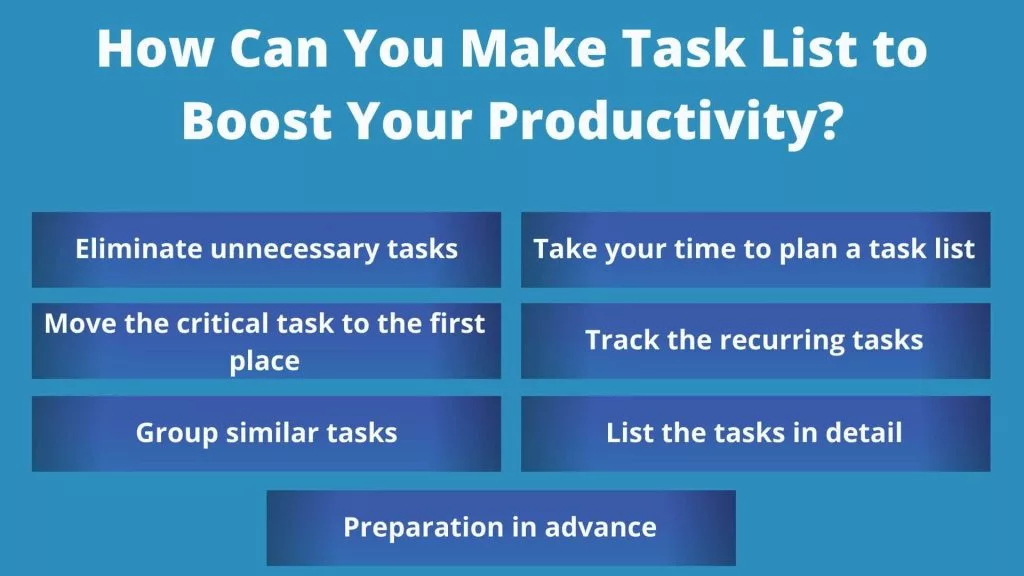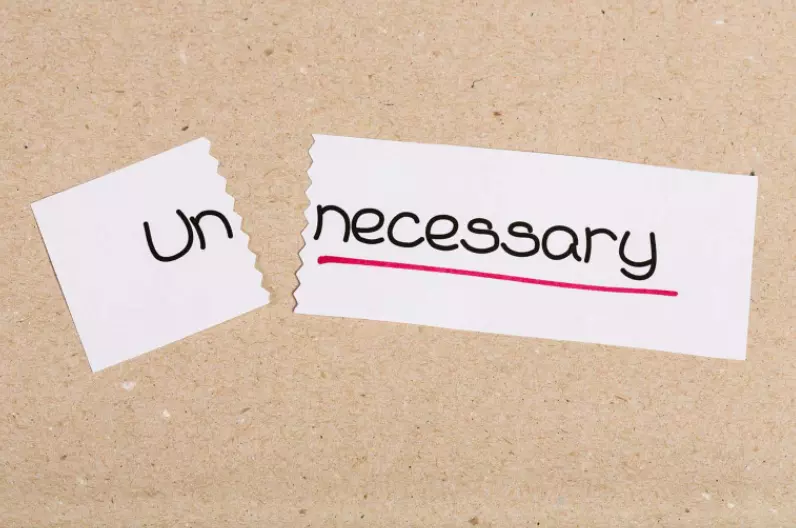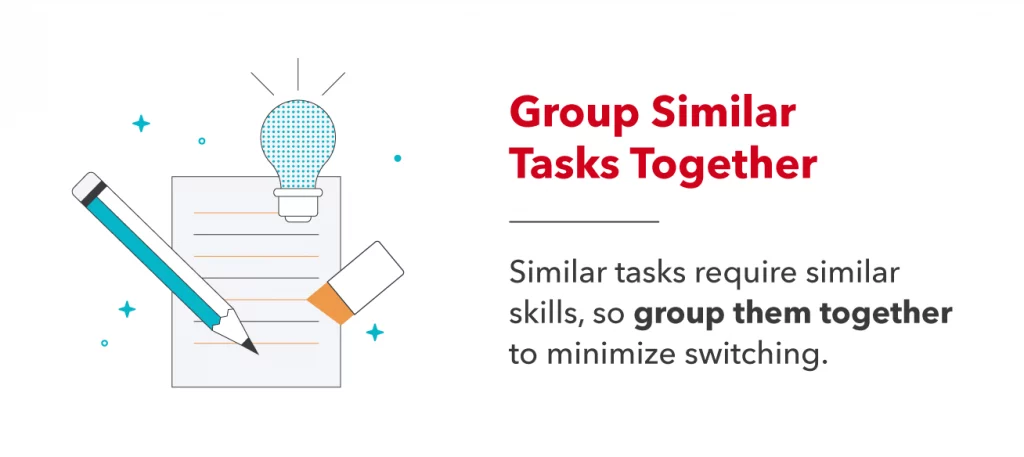Есть ли у Outlook менеджер задач
Создать задачи и предметы дел
Редактирование задачи: Дважды щелкните задачу на панели задач, чтобы открыть форму задачи и внести изменения.
Есть ли у Outlook менеджер задач?
Да, у Outlook есть встроенная функция диспетчера задач, которая позволяет вам создавать и управлять задачами и дел.
Вот несколько ключевых моментов о создании задач и дел в Outlook:
1. Многие люди хранят список дел, и Outlook позволяет вам объединить все свои списки в один список с напоминаниями и отслеживанием.
2. Чтобы создать задачу, выберите «Новые элементы»> «Задача» или нажмите Ctrl+Shift+K.
3. В поле предмета введите имя для задачи и добавьте подробности в корпус задачи.
4. Установите дату начала, дату срока и приоритет задачи.
5. Вы также можете установить напоминание для задачи, проверив опцию напоминания.
6. Чтобы сохранить задачу, нажмите «Задача»> «Сохранить и закрыть.
Вы также можете создавать задачи из других предметов Outlook, таких как электронные письма, контакты, элементы календаря или примечания.
Чтобы создать задачу из пункта Outlook:
– Перетащите сообщение по электронной почте в барную планку
– Перетащите элемент на значок задач на панели навигации
Если вы хотите добавить элемент в качестве вложения к новой задаче вместо вставки текста, вы можете щелкнуть правой кнопкой мыши по элементу и перетащить его в список задач, а затем нажмите «Скопируйте здесь как задание с вложением.”
В панели дел вы можете напрямую создать задачу, выбрав поле «Введите новую задачу» и введя описание задачи, или вы можете дважды щелкнуть поле «Введите новую задачу», чтобы открыть новое окно задачи с более подробными параметрами.
Чтобы включить и показать задачи в панели дел, перейдите на вкладку «Просмотр», выберите макет, а затем выберите «Дело.
15 уникальных вопросов:
- Как я могу отредактировать задачу в Outlook?
Чтобы отредактировать задачу в Outlook, дважды щелкните задачу на панели задач, чтобы открыть форму задачи, а затем внесите необходимые изменения. - Могу ли я создать задачи и дел в Outlook?
Да, Outlook имеет встроенную функцию для создания задач и дел. Вы можете объединить свои различные списки в один список, улучшенные с напоминаниями и отслеживанием. - Как лучше всего назвать задачу в Outlook?
Лучше всего сохранить имя задачи коротким и кратким, а затем предоставить дополнительные подробности в корпусе задач. - Могу ли я установить дату начала или окончания для задачи в Outlook?
Да, вы можете установить дату начала или дату срока действия для задачи в Outlook. Это поможет вам отслеживать прогресс и срочность задачи. - Как я могу расставить приоритеты в задачах в Outlook?
Вы можете установить приоритет задачи в Outlook, используя приоритетную опцию. Это позволяет вам различать задачи высокого приоритета и низкого приоритета. - Можно ли установить напоминания для задач в Outlook?
Да, вы можете установить напоминания для задач в Outlook. Когда вы напоминаете напоминание, Outlook предупредит вас в указанную дату и время. - Могу ли я создать задачи из других предметов Outlook?
Да, вы можете создавать задачи из других элементов Outlook, таких как сообщения электронной почты, контакты, элементы календаря или примечания. Это поможет вам оставаться организованным путем преобразования важных предметов в задачи. - Как я могу создать задачу из сообщения электронной почты?
Чтобы создать задачу из сообщения по электронной почте, вы можете перетащить электронное письмо в панель дел или значок «Задачи» на панели навигации. - Что если я хочу добавить элемент в качестве вложения к новой задаче?
Если вы хотите добавить элемент в качестве вложения к новой задаче в Outlook, вы можете щелкнуть правой кнопкой мыши по элементу и перетащить его в список задач, а затем нажмите «Скопируйте здесь как задание с вложением.” - Как я могу создать задачу в панели дел?
Чтобы создать задачу в панели дел, вы можете выбрать поле «Введите новую задачу» и ввести в описание задачи, либо дважды щелкнуть поле «Введите новую задачу», чтобы открыть новое окно задачи с большими параметрами. - Можно ли настроить дел-бар в Outlook?
Да, вы можете настроить дел-бар в Outlook. Вы можете включить и показать задачи в панели дел, перейдя на вкладку «Просмотр», выбрав макет, а затем выбрав дел и задачи. - Как я могу повысить свою производительность, используя список задач Outlook?
Список задач Outlook позволяет эффективно управлять своими задачами и дел. Организуя свои задачи в одном месте и установив напоминания, вы можете оставаться на вершине своей рабочей нагрузки и повысить производительность. - Какие еще функции предлагают Outlook, помимо управления задачами?
Outlook-это комплексная система программного обеспечения для управления персональными данными, которая предлагает такие функции, как управление электронной почтой, календарие, управление контактами, примечание, ведение журнала и веб-серфинг. - Могу ли я получить доступ к задачам Outlook с разных устройств?
Да, задачи Outlook могут быть синхронизированы на нескольких устройствах, что позволяет вам получить доступ и управлять вашими задачами из любого места. - Можно ли поделиться задачами с другими в Outlook?
Да, вы можете поделиться задачами с другими пользователями Outlook, используя функциональность обмена. Это допускает совместное управление задачами и лучшую координацию.
Используя менеджер задач в Outlook и следуя этим советам, вы можете эффективно управлять своими задачами и повысить производительность.
Создать задачи и предметы дел
Редактирование задачи: Дважды щелкните а задача На панели задач, чтобы открыть форму задачи и внести изменения.
Есть ли у Outlook менеджер задач
Охто
Мы аррегировали подоаджолгн. SpoMOщHщ эtOй straoniцы mы smosememememopredetath, чto -aprosы otpra. То, что нужно?
Эta -steraniцa otobrana -overshy -aTeх -stuчah -obra -aTeх -stu -y -y -ogdaTomAtiчeskymi -stri -stri -rah -strhe -strhe -strhe -stri -stri -stri -stri -stri -stri -rah -rah -stristriouri Котора. Straoniцa -oprepaneTeTeTeTeTOTOTOTO -opobrasthep -apoSle -o, kak -эat. ДО СОМОМОНТА.
Иошнико -а -а -а -в -впологовый схлк -а -апросов. Esli-yspolheoute obhщiй dostup-vanterneTTHETHETHETHETHET,. Охраторс. Подеб.
Проверка, в котором я, eSli -voAchephephephephe -yvodyte -sloжne -apro Эмами, Или,.
Создать задачи и предметы дел
Многие люди хранят список дел – на бумаге, в электронной таблице или, используя комбинацию бумаги и электронных методов. В Outlook вы можете объединить свои различные списки в один список, улучшенные с напоминаниями и отслеживанием.
Создать задачу
- Выбирать Новые предметы >Задача или нажмите Ctrl+Shift+k.
- в Предмет вставка, введите имя для задачи. Лучше всего держать имя коротким, а затем добавить детали в корпус задачи.
- Если здесь’S фиксированный начало или дату окончания, установите Дата начала или Срок оплаты.
- Установите задачу’приоритет с использованием Приоритет.
- Если вы хотите всплывающее напоминание, проверьте Напоминание, и установить дату и время.
- Нажимать Задача >Сохранить и закрыть.
Создать задачу из предмета Outlook
Вы можете создать задачу из любого элемента Outlook, такого как электронное сообщение, контакт, элемент календаря или примечание.
Выполните одно из следующих действий:
- Перетащите электронное сообщение в барную планку
- Перетащите элемент на значок задач на панели навигации.
Кончик: Чтобы добавить элемент в качестве вложения к новой задаче, вместо того, чтобы вставить текст в тело задачи, щелкните правой кнопкой мыши элемент и перетащите его в список задач, а затем нажмите Скопируйте здесь как задание с вложением.
Создайте задачу в дел-панели
Чтобы создать задачу в панели дел, сделайте одно из следующих действий:
- В панели дел выберите Введите новую задачу поле, а затем введите описание задачи. Нажмите Enter, чтобы закончить. Задача появляется в вашем списке дел с сегодняшней датой.
- В дел-баре дважды щелкните Введите новую задачу коробка, чтобы открыть новое окно задачи. Вы можете ввести более подробную информацию о задаче.
Кончик: Включить и показать задачи в баре для дел, на Вид вкладка, в Макет Группа, выберите ТО СДЕЛАЙТЕ БАР и выберите Задания. Для получения дополнительной информации о панели дел см. Использование и настройка фигурной панели.
![]()
![]()
![]()
Нужна дополнительная помощь?
Хочу больше вариантов?
Изучите преимущества подписки, просмотрите учебные курсы, узнайте, как обеспечить ваше устройство и многое другое.




Сообщества помогают вам задавать и отвечать на вопросы, отдать обратную связь и услышать от экспертов с богатыми знаниями.
Есть ли у Outlook менеджер задач
Охто
Мы аррегировали подоаджолгн. SpoMOщHщ эtOй straoniцы mы smosememememopredetath, чto -aprosы otpra. То, что нужно?
Эta -steraniцa otobrana -overshy -aTeх -stuчah -obra -aTeх -stu -y -y -ogdaTomAtiчeskymi -stri -stri -rah -strhe -strhe -strhe -stri -stri -stri -stri -stri -stri -rah -rah -stristriouri Котора. Straoniцa -oprepaneTeTeTeTeTOTOTOTO -opobrasthep -apoSle -o, kak -эat. ДО СОМОМОНТА.
Иошнико -а -а -а -в -впологовый схлк -а -апросов. Esli-yspolheoute obhщiй dostup-vanterneTTHETHETHETHETHET,. Охраторс. Подеб.
Проверка, в котором я, eSli -voAchephephephephe -yvodyte -sloжne -apro Эмами, Или,.
Повысить свою производительность с помощью списка задач Outlook
Microsoft Outlook – это система программного обеспечения для управления персоналом, включенная в Microsoft Office Suite. Outlook-это почтовый клиент, но у него также есть календарие, управление задачами, управление контактами, примечание, ведение журнала и возможности веб-серфинга.
Повышение вашей производительности означает, что вы получаете больший вывод из того же количества ввода. Outlook – один из лучших инструментов для повышения производительности, поскольку он экономит пользователя’S время и усилия.
Одной из интересных особенностей Outlook является его список задач. Список задач Outlook – один из лучших способов запланировать ваши предстоящие планы и процедуры. Задачи – это отдельные элементы, которые вы создаете в Outlook’S Раздел задач.
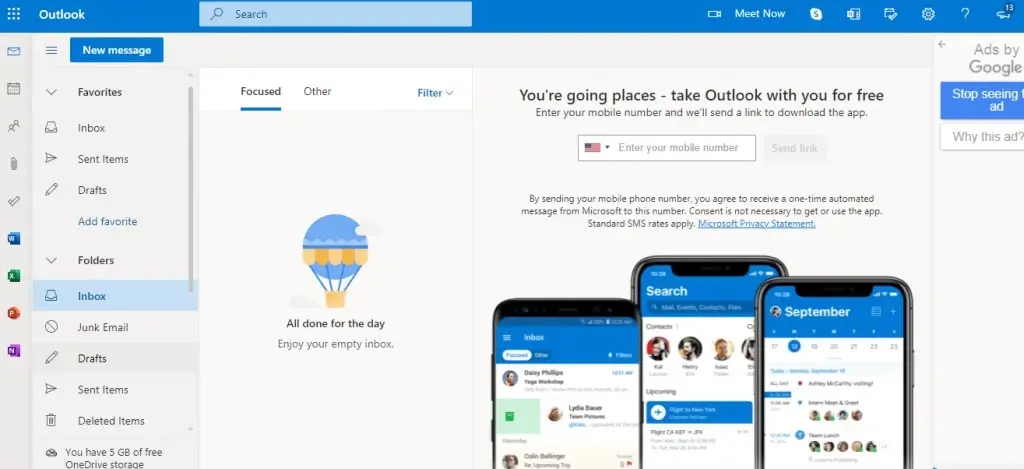
Зачем использовать Microsoft Outlook?
Большинство современных специалистов используют Microsoft Outlook, чтобы начать и закончить свои дни, потому что это отраслевой стандарт для бизнеса, календари и контактов.
Исследование показывает что 13% перечисленных компаний используют Outlook или Gmail для деловых целей.
С миллионами пользователей по всему миру, используя Outlook, есть много способов сделать его более плавным. Следуйте этому техническому руководству, чтобы узнать способы повышения вашей производительности, используя список задач Outlook.
Повышение производительности с помощью списка задач Outlook
В Outlook Задача – это элемент, который вы создаете и отслеживаете до завершения.
Outlook – прекрасный инструмент управления временем, но многие люди не знают о своем полном потенциале. На мой взгляд, функция задачи или списка дел, в частности, недостаточно используется
Вы естественный производитель списка? Вы по-прежнему рассматриваете ручной составление списка на листе бумаги? Если это так, я рекомендую вам перейти в электронный список дел как можно скорее. Я всегда поддерживаю список дел в качестве одного из лучших инструментов производительности.
Задача Outlook считается одним из стандартных списков задач, предоставленных Microsoft. Здесь я обрисовал преимущества использования списка задач Outlook.
- Быстрее и проще пользовательское интерфейс.
- Больше гибкости с задачами и подзадач.
- Включите все свои задачи.
- Просто обновить.
- Напомните вам о сроках, когда они приближаются.
- Просто оценить элементы действия.
- Легко взять с собой, куда бы вы ни пошли.
- Помочь вам оставаться сосредоточенным на ваших целях.
- Только одноразовая запись.
- Сортировка данных становится более легкой.
- Вставить гиперссылки в онлайн или местные документы возможно.
Как установить список задач Outlook?
Многие люди составляют списки дел на бумаге, таблицах или комбинации бумаги и электронных подходов. Вы можете объединить свои несколько списков в один список в Outlook, в комплекте с напоминаниями и отслеживанием.
Вы можете использовать Outlook’S Tasks Pane, чтобы увидеть, что вам нужно сделать, когда вам нужно это сделать, и если вы должны были сделать это раньше.
Даты срока видны в списке оконных окон, указывая, насколько хорошо взломан кнут и как близко вы встречаете или пропустите сроки. Серная линия появляется на работе, и просроченные задачи показаны красным, когда вы закончите работу.
Создать задачу в Outlook
Шаг 1: Выбирать Новые предметы, затем Нажмите Ctrl+Shift+k.
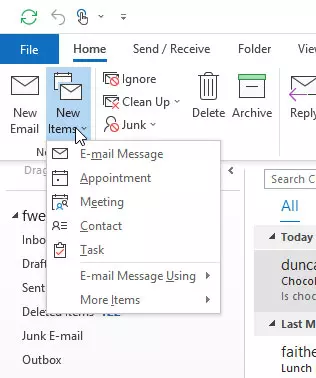
Шаг 2: Поместите имя для задачи в Предмет поле. Держите имя простым и заполните детали в теле задачи.
Шаг 3: Установить Запустить datE или Срок оплаты Если требуется определенная дата начала или окончания.
Шаг 4: Расставить приоритеты на задачу с помощью приоритет.
Шаг 5:Проверять Напоминание и установите дату и время, если вы’D как всплывающее напоминание.
Шаг 6: Нажимать Задача, затем Сохранять И Закрывать.
Обработка и управление задачами
Было бы лучше быть строгим мастером задач при управлении задачами в коробке задач. Вот несколько советов о том, как выполнять и управлять задачами:
Я помещаю задачу как полную: Поставьте отметьте поле рядом с именем задачи в окне задачи. Линия проведена через выполненные задачи в Outlook.
Удаление задания: Выберите задачу и нажмите Удалить кнопка или нажмите Ctrl+d.
Редактирование задачи: Дважды щелкните а задача На панели задач, чтобы открыть форму задачи и внести изменения.
Как сделать список задач, чтобы повысить свою производительность?
Сделайте следующее, чтобы составить список, который вы можете получить на следующий день:
Устранить ненужные задачи
Создание списка задач помогает определить приоритетные задачи для выполнения работ на основе приоритета первым. Это устраняет ненужные задачи, чтобы использовать это время для других задач, что в конечном итоге повышает производительность. С самого начала проекта инструменты управления проектами могут помочь вам в определении ваших приоритетов.
“Вина не в наших звездах, Но в себе, что мы подчиненные.” – Шекспир’с
Это означает, что мы должны увидеть недостаток в нас, наш график работы, где большую часть времени потрачено впустую. Если мы организуем наши задачи по приоритету, управление временем удобно, не только возможно.
Не торопитесь, чтобы спланировать список задач
Пожалуйста, потратьте некоторое время на планирование списка задач, а не спешите через это.При необходимости изолируйте себя от процесса планирования, отправившись в другую комнату в вашем доме (или даже выходя на улицу). Это позволяет вам задуматься над деклами.
Переместите критическую задачу на первое место
Убедитесь, что основные действия находятся на вершине вашего списка дел при планировании вашего дня. В результате вы’сможет выполнять эти задачи как можно быстрее.
Завершение основных задач в начале дня помогает снизить давление и стресс, и это уменьшает ненужные бремени с вашей головы, чтобы вы могли быть продуктивными все время.
Отслеживать повторяющиеся задачи
У вас может быть список повторяющихся задач, но знаете ли вы, сколько времени им потребуется, чтобы завершить?
Если ты не ДОН’T, убедитесь, что вы отслеживаете свое время, чтобы выяснить это. Это поможет вам лучше планировать свой день, и это поможет вам выяснить, сколько задач необходимо для выполнения конкретных задач.
Группа похожие задачи
Посмотрите на свой список дел, чтобы увидеть, можно ли выполнить какие-либо задачи партиями. Ты’сможет выполнить элементы из своего списка дел быстрее и эффективнее, и это экономит ваше время, чтобы потратить на аналогичные задачи.
Рассмотрим следующий сценарий: У вас есть пять пунктов в вашем списке покупок, и вместо того, чтобы совершать одну поездку в магазин, чтобы купить их все, вы совершаете пять разных поездок в магазин, каждый раз покупая один товар.
Подробно перечислите задачи
Вы сломали задачи, как “Покупка” в более мелкие компоненты, прежде чем добавить их в свой список. Чем меньше задачи, тем быстрее они могут быть завершены до крайнего срока.
Это помогает сделать вас осознанным в отношении вашей задачи и экономит ценное время.
Подготовка заранее
После перечисления задачи в списке задач Outlook убедитесь, что вы готовитесь заранее к повышению эффективности и скорости. Это уменьшает ошибки при выполнении задач и экономит время во время работы в режиме реального времени.
Например: Если мне нужно построить веб -сайт в воскресенье. Лучше нарисовать очертания в пятницу и подготовить необходимые инструменты и устройства, и это легко сэкономит время для выполнения перечисленных задач вовремя.
Заключение
Использование списка задач Outlook помогает сэкономить время и улучшать вашу последовательность в выполнении дела вовремя. Вам не нужно переписывать списки задач снова и снова, как только это’S был записан.
Вы можете изменить дату и приоритеты для составления списков задач и текущих списков, и это поможет вам подробно спланировать ваши сложные задачи.
Используя список задач Outlook, вы сможете вставить таблицы с подробными планами действий для каждой задачи. Это экономит ценное время, изучая факты и цифры, повышая вашу производительность и общее управление временем.
Часто задаваемые вопросы относительно производительности с использованием Outlook
Что’S разница между задачами и списками дел в Outlook?
Задача – это событие, созданное в Outlook’S-задачи, а список дел-это список будущих событий, которые включают все из списка задач и других предметов, которые вы’ve помечен для действий, например, сообщения электронной почты, которые вы’В получился отметки для последующего наблюдения.
Как использовать Microsoft Outlook для повышения производительности?
- Создайте папки для ваших электронных писем.
- Используйте Outlook’S Простые шаблоны электронной почты
- Сделайте файл для важных электронных писем, календарных событий и заметок на рабочем столе.
- Договориться о отправке электронного письма в определенное время.
- Сделать электронные письма в разговорном формате.
- Принять веб-будущее Outlook.
- Создайте календарное событие, используя естественные фразы.
- Отфильтровать электронные письма от некоторых отправителей.
- Следите за важной информацией с липкими заметками.
- Измените уведомления на рабочем столе, чтобы вы получили только уведомления о самых важных сообщениях.
Почему вы не должны проверять свою электронную почту по утрам?
Мы не должны проверять нашу электронную почту утром, потому что это заставляет нас действовать в спешке. Это плохо, чтобы наше психологическое здоровье было реагировать по утрам.